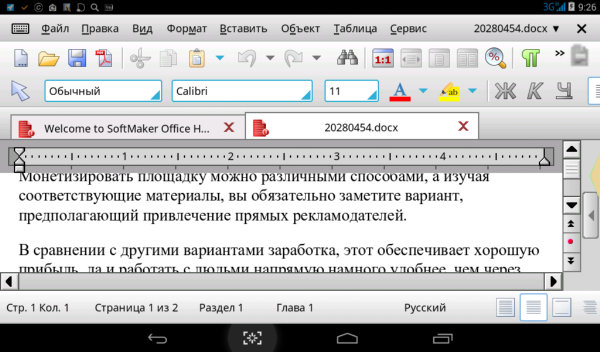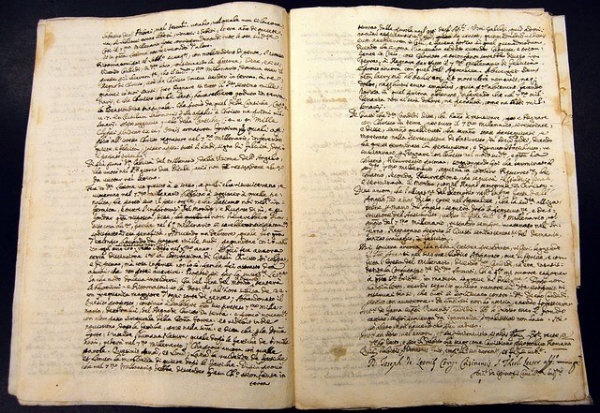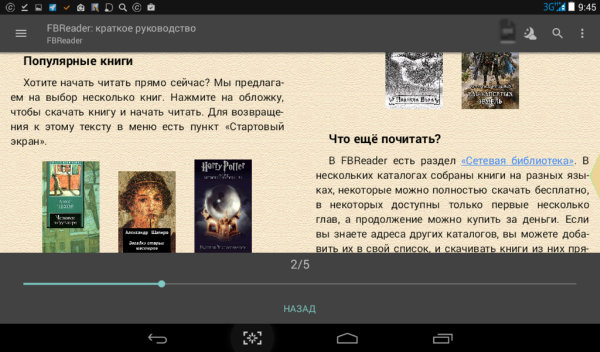В каком формате сохранить текстовый документ для смартфона
Приложение Dropbox для Android автоматически открывает для предпросмотра следующие типы файлов:
- Файлы Adobe:
- PDF (.pdf)
- Illustrator (.ai, .eps)
- Photoshop (.psd)
- Документы Microsoft Word (.doc, .docx)
- Презентации Microsoft PowerPoint (.ppt, .pptx, .pptm, .pps, .ppsm, .ppsx)
- Электронные таблицы Microsoft Excel (.xls, .xlsx)
Обратите внимание: над открытым для предпросмотра файлом может отобразиться всплывающее уведомление с информацией о том, что появилась новая версия просматриваемого файла. В уведомлении также указывается, кто именно внес изменения. Если нажать Обновить, окно для предпросмотра обновится и вы увидите самую последнюю версию файла.
Для других типов файлов Dropbox автоматически подберет подходящее приложение для просмотра и редактирования. По умолчанию на устройствах Android можно открывать файлы следующих форматов:
Возможно, ваше устройство умеет открывать файлы и других форматов. Все зависит от комплектации и от версии ОС. Если же приложение, поддерживающее нужный тип файлов, не найдено, вам понадобится его установить.
На сайте Android вы найдете подробную информацию о том, какие медиаформаты поддерживает ОС. Чтобы узнать, как воспроизводить мультимедийные материалы с помощью мобильного приложения Dropbox, ознакомьтесь со статьей, посвященной конвертированию мультимедийных файлов в нужный формат.
Как открыть и отредактировать файл в другом приложении
Если вам понадобилось внести изменения в какой-либо файл из своего Dropbox через стороннее приложение, вам потребуется открыть файл через это приложение.
- Запустите Dropbox и найдите файл, который требуется открыть в другом приложении.
- Нажмите стрелку вниз справа от нужного файла.
- Нажмите Открыть с помощью, чтобы отобразился список доступных приложений, с помощью которых можно открыть файл. Можно также нажать Всегда, чтобы потом это приложение открывало файлы такого типа по умолчанию. Если вы захотите сбросить приложения по умолчанию, это можно сделать в настройках Dropbox.
Экспорт файлов в память
Приложение Dropbox для Android позволяет вручную экспортировать файлы в память устройства или на SD-карту (если таковая имеется).
- Запустите приложение Dropbox и коснитесь файла, который требуется экспортировать.
- Нажмите стрелку вниз справа от нужного файла.
- Нажмите Экспортировать.
Dropbox отобразит список приложений, в которые можно экспортировать файл. Чтобы сохранить файл в память устройства, выберите пункт Сохранить на устройство. Если, нажав Сохранить на устройство, вы не увидели своей SD-карты, нажмите кнопку меню в правом верхнем углу экрана и выберите Настройки. Проверьте, стоит ли галочка в пункте Показывать дополнительные устройства.
Что если мои документы не отображаются для предпросмотра в приложении Dropbox?
Если документ не отображается для предпросмотра, то, скорее всего, он защищен паролем. Таким образом гарантируется конфиденциальность файла. Чтобы открыть в Dropbox защищенный паролем файл:
Если ваш файл относится к поддерживаемому системой формату, но при этом все равно не открывается для предпросмотра на устройстве Android, свяжитесь со службой поддержки Dropbox.
![Топ-5 лучших текстовых редакторов для Android]()
Microsoft Word
Первая мысль, которая может прийти в голову человеку, ищущему текстовый редактор на Android, а есть ли старый добрый Word для смартфонов. Есть. Microsoft уже давно адаптировала свой офисный пакет для использования на мобильных устройствах. Среди прочих приложений, конечно же, есть и Word. Приложение отлично сочетает знакомый внешний вид и интерфейс с интуитивным сенсорным управлением, разработанным для телефонов и планшетов под управлением ОС Android. В мобильном Word сохранены все функции форматирования и редактирования документов, присутствующие в настольной версии программы. Кроме того, в приложении реализована синхронизация документов с OneDrive и Dropbox. Поэтому, создав документ на компьютере, пользователь может спокойно продолжить редактирование на мобильном устройстве и наоборот. Поддерживается работа с файлами в формате DOC и DOCX. Также пользователи могут сохранять и просматривать файлы в формате PDF.
WPS Office
WPS Office — это приложение, которое вобрало в себя все возможные функции из разнообразных офисных пакетов программ. Оно поддерживает работу со всеми форматами файлов MS Office, Google Docs, а также PDF. Есть возможность синхронизировать документы через Google Drive, Dropbox, Box и OneDrive. Очень полезная функция для чтения — «Перейти в мобильный вид», которая располагает текст по ширине экрана мобильного устройства. Присутствуют все необходимые параметры форматирования: шрифт, цвет и размер текста, стили, выравнивание, возможность создания списков, столбцов, подстрочное и надстрочное начертание и так далее. Реализована возможность добавлять в документ изображения, таблицы, пользовательские рисунки. Также WPS Office может проверять орфографию. Более того, в приложение встроен переводчик от Google, что позволяет делать перевод любого текста в режиме реального времени на примерно пятьдесят языков мира. Не зря WPS Office является одной из самых загружаемых и высокооцененных офисных программ в Google Play.
OfficeSuite
Ещё одно мощное мобильное офисное приложение — Office Suite. Данная программа работает с файлами Word, Excel, PowerPoint старых и новых форматов, OpenOffice, iWork Apple, PDF, TXT, ZIP и многими другими. Поддерживает синхронизацию файлов через MobiDrive, Box, DropBox, Google Drive, OneDrive и Amazon Cloud Drive. В Office Suite есть интегрированная проверка орфографии, доступная на более чем 40 языках. Есть возможность создания пользовательских заголовков, нижних колонтитулов и параметров нумерации страниц документов. Конечно же, реализованы все стандартные функции форматирования и редактирования текста. Главной отличительной особенностью Office Suite, отличающей его от других текстовых редакторов, является поддержка функции перевода текста в речь.
Google Документы
Программа «Google Документы» для Android — это, по сути, мобильная версия веб-приложения «Документы» от Google. Она позволяет создавать новые документы, а также открывать и редактировать существующие файлы, созданные на компьютере или мобильном устройстве. Приложение полностью синхронизировано с сервисами Google и подвязано к аккаунту пользователя. Это даёт возможность использовать все социальные функции, предусмотренные в «Документах», включая одновременную работу с одним документом нескольких пользователей. Владелец документа может открывать к нему доступ, а также выдавать права на возможность комментировать или редактировать его. Файлы сохраняются как в облаке, так и на устройстве, что позволяет работать с ними в офлайн-режиме. Кроме родного формата «Google Документы» может открывать DOC, DOCX, ODT, TXT, RTF и HTML. Пользователи могут экспортировать файлы в формате DOCX, EPUB, RTF, TXT, PDF или ODT, а также в виде веб-страницы (HTML в формате ZIP). Приложение хорошо адаптировано для работы с мобильными устройствами.
QuickEdit
Чем выделяется каждое из приложений
Microsoft Word подойдёт тем, кто хочет пользоваться знакомым по настольной версии интерфейсом и возможностями. WPS Office лучше адаптирован под работу с мобильными устройствами, а также имеет встроенный переводчик. Office Suite будет лучшем выбором, если нужна функция перевода текста в речь. Приложение «Документы» полностью синхронизировано с сервисами Google, что позволяет работать над одним документом нескольким пользователям одновременно. Редактор QuickEdit будет интересен тем, кто работает с кодом.
Наша страна традиционно считается самой читающей и потому полезно разобраться с вопросом – в каком формате лучше читать электронные книги на смартфонах?
- Какой тип устройства, его процессорная мощность, операционная система, объем памяти.
- Какого рода книги предполагается читать? С какими целями? Какой пользовательский опыт желателен?
Это будет выглядеть как "портянка текста", с минимальными возможностями перелистывания строк, страниц и небольшими настройками размера шрифта.
Десктопные текстовые форматы на мобильных расстройствах
![]()
Смартфоны с достаточно мощными процессорами отлично справляются с привычными всем пользователям стационарных компьютеров и ноутбуков форматами DOC, DOCX, RTF.
- Многостраничные книги в DOC имеют большой вес файлов и будут переполнять ограниченную внутреннюю память мобильного гаджета.
- Возможна несовместимость с аппаратным ресурсом телефона, вместо текста на экране появятся "кракозябры".
- Для чтения нужны специальные приложения.
Совет: немного забегая вперед, можно упомянуть, что некоторые современные офисные приложения имеют встроенную функцию для преобразования текстовых документов DOC в формат электронных книг EPUB.
Полиграфические форматы PDF и DJVU, TIFF
![полиграфические форматы]()
- PDF – формат для подготовки к печати многоцветных листовок, рекламных буклетов, постеров, календарей и тому подобных вещей. На маленьком экране смартфона вам придется рассматривать либо сильно уменьшенное изображение целиком, либо увеличенные отдельные части. Примерно, как музейные грабители ночью, в полной темноте, ищут заказанное полотно при помощи фонарика, осторожно освещая малюсенькие участки картины.
- DJVU. Примечательно происхождение термина от слова "дежавю". По смыслу примерно "то, что когда-то раньше виделось". По сути, этот тип электронных книг представляет собой альбомы отсканированных изображений. Применяется для хранения инженерных схем, карт, конструкторских проектов. Или когда важно сохранить фактуру оригинала. Например, ученый историк хочет поработать с древней рукописью, но в библиотеке такие раритеты на руки не выдают. Тогда остается сфотографировать все страницы как есть и изучать на компьютере в формате DJVU.
- TIFF – формат для сохранения многоцветной, высококачественной растровой график. Подойдет для любителей рассматривать фотоальбомы или иллюстрированные сборники живописного искусства.
![FB2 vs. EPUB]()
Ну вот, наконец-то добрались до форматов, которые изначально предназначены для чтения электронных книг на компьютерных мониторах и сенсорных дисплеях.
Технологически FB2 и EPUB основаны на использовании языков разметки гипертекста. Похоже на то, как создаются веб-сайты и HTML-страницы, но с учетом особенностей электронной литературы и обеспечения удобства именно чтения, а не серфинга в интернете.
В грубом приближении электронные книги в этих форматах можно сравнить с привычными всем веб-сайтами, разве что с ограничениями по свободе переходов на сторонние документы.
-
– чисто отечественная разработка, адаптированная под кириллические шрифты и ментальность нашего человека. На мобильных устройствах, купленных за границей и не имеющих локализации системы, могут быть проблемы с кодировками. – международный стандарт электронных книг, причем, с поддержкой видео контента.
Совет. Если ваш смартфон приобретен в отечественном магазине и читать вы собираетесь русскоязычную литературу – смело выбирайте формат FB2. К его преимуществам относятся широкие возможности для пользовательской настройки просмотра, удобная навигация, поддержка форматирования стилей текста.
Оба описанных в этом разделе формата сохраняю данные в сжатых форматах. Поэтому электронные книги весят мало и не занимают много места на диске. Так что даже при ограниченной памяти сотового телефона можно носить в кармане целую библиотеку.
Обратите внимание, FB2 – это сокращение от Fiction Book, беллетристика. Этот формат удобен для "криминального чтива", карманных книжечек в мягкой обложке со скромными иллюстрациями.
Что делать, если книга в неподдерживаемом формате?
Если электронная книга не читается на устройстве, можно предложить два варианта решения проблемы.
Очевидно, что заведомо неподходящие для e-Book форматы типа DOC и PDF в любом случае нужно конвертировать.
![конвертировать файл Word в PDF на вашем Android-смартфоне]()
Итак, мы объясним в этой статье как конвертировать файлы Word в PDF без труда. Также мы напомним вам об основных преимуществах этого.
Если, однако, это фотография, которую вы хотите преобразовать в файл PDF, вот подробное руководство для этого:
Зачем конвертировать файл Word в файл PDF
- Безопасность : Можно настроить уровни доступа и безопасности. Очень удобно, если вы передаете личные или конфиденциальные документы, которые вы хотите защитить.
- Сохраняйте графическую целостность : PDF-файл всегда остается неизменным, независимо от того, на каком компьютере или телефоне вы его открываете. Более того, любой носитель может легко открыть его без проблем с совместимостью. Полезно, если вы отправляете документы тому, у кого, например, есть телефон другой марки.
- Компактный формат : Возможно сжать PDF-файл чтобы ограничить его размер, не влияя на качество изображения. Очень удобно, если вы хотите преобразовать большое количество файлов Word.
Итак, вот все преимущества преобразования текстового файла в формат PDF. Процедура бесплатна и очень проста, теперь ваша очередь играть!
Как превратить файл Word в файл PDF на телефоне
Чтобы преобразовать ваш файл, вам нужно будет скачать приложение. По умолчанию на Android выполнить эту операцию невозможно. К счастью, как это часто бывает, если ваш телефон не может выполнить операцию, приложение сделает это за вас.
Конвертируйте файлы Word в PDF с помощью приложения для Android
Итак, вот приложение, позволяющее конвертировать файлы Word в файлы PDF:
![конвертировать файл Word в PDF на Android]()
Вы также можете получить к нему доступ прямо из вашего Play-store, набрав Конвертер Word в PDF.
- Запустите приложение
- Выберите файл, который хотите преобразовать (вам нужно найти его на телефоне, просматривая файлы)
- Как только найдете, начните преобразование, и оно уже сделано!
Обратите внимание, что вы также можете выполнить обратную процедуру, а именно преобразовать файл PDF в файл Word.
Как видите, конвертировать файлы очень просто. Может случиться так, что иногда в зависимости от вашей версии Android появляются сбои. В этом случае советуем попробовать другие приложения. Вот небольшой список возможных альтернатив для преобразования ваших текстовых файлов в PDF.
Дополнительные приложения для преобразования файлов Word в PDF на смартфоне Android
Это другой бесплатное приложение-конвертер что мы протестировали, который работает отлично. Это также позволяет подпишите свои PDF-документы, чтобы повысить безопасность и, таким образом, избегать кражи данных или плагиата.
Это приложение специализируется на обратной операции, конвертировать PDF в файл Word, который вы можете изменить. Эта функция также может быть вам очень полезна. Конечно, приложение также работает наоборот, конвертируя Word в PDF.
Читайте также: